Kova su „Apple“ ir FBI atgaivino šifravimo svarbą. Nepriklausomai nuo to, kokia jūsų nuomonė šiuo atveju, neturėčiau paaiškinti jūsų asmens duomenų apsaugos svarbos - ir visa tai prasideda išmaniajame telefone.
Šie prietaisai turi asmenines nuotraukas, asmeninius pranešimus, el. Laiškus ir kartais net jautrią informaciją apie sveikatą. Būtų pražūtinga, kad šie duomenys patektų į neteisingas rankas. Naudojant apsaugos kodą yra žingsnis teisinga kryptimi, iš tikrųjų turėtumėte apsvarstyti įrenginio šifravimą.
„Apple“ „iPhone“ ir „iPad“ bei dauguma „Android“ įrenginių gali būti užšifruoti. Štai ką reikia žinoti:
iOS
2014 m. „Apple“ pristatė įrenginio šifravimą „iOS 8“ sistemoje. Kol bus atliktas pagrindinis keturių skaitmenų slaptažodis, kad būtų užtikrinta geresnė apsauga, rekomenduojame naudoti ilgesnį skaitmeninį kodą arba slaptažodį.
- Eikite į „ Settings“
- Pasirinkite „ Touch ID & Passcode“ (senesnių prietaisų be pirštų atspaudų jutiklio kodą )
- Spustelėkite parinktį Pasukti kodą įjungta
- Įveskite tvirtą kodą arba slaptažodį
„Android“
Tai šiek tiek sudėtingesnis „Android“ įrenginiams. „Google“ „Nexus“ telefonuose ir planšetiniuose kompiuteriuose yra numatytas šifravimas. Dauguma naujų įrenginių, kurie siunčiami su „Android 6.0“ Marshmallow, pavyzdžiui, „Galaxy S7“ ir „Galaxy S7 Edge“, taip pat yra užšifruoti. Panašiai kaip ir „iPhone“, viskas, ką jums reikia padaryti, yra įtraukti saugos kodą arba pirštų atspaudą, kad jį įjungtumėte.
- Eikite į „ Settings“
- Spustelėkite Sauga
- Pasirinkite Ekrano užraktas
- Sukurkite saugos kodą

Tačiau senesniems įrenginiams, pvz., „Moto X Pure“ ir „Galaxy S6“, juos reikia šifruoti rankiniu būdu. Prieš pradėdami, įsitikinkite, kad telefonas yra prijungtas, nes tai gali užtrukti iki valandos, priklausomai nuo duomenų kiekio jūsų prietaise. Toliau sukurkite kodą naudodami aukščiau aprašytą metodą ir atlikite toliau nurodytus veiksmus:
- Eikite į „ Settings“
- Pasirinkite Sauga
- Spustelėkite „ Šifruoti telefoną“

Metodas šiek tiek skiriasi „Galaxy S6“. Tai reiškia, kad einate į „ Settings“, pasirinksite „ Lock Screen and Security“, o po to - „ Other Security Settings “ ( kiti saugumo nustatymai ) ir spustelėdami „ Encrypt phone“ (šifruoti telefoną) .
Taip pat galite užšifruoti savo SD kortelę, kad būtų saugomi duomenys ir neleidžiama naudoti kortelės kitame įrenginyje (nebent pirmiausia bus nuvalyta). Eikite į Nustatymai, pasirinkite Sauga, po to šifruoti išorinę SD kortelę ir spustelėkite Įjungti . Skirtingai nuo įrenginio šifravimo, dėl kurio reikėjo nuvalyti telefoną, kad jį pašalintumėte, SD kortelės šifravimą galima lengvai pakeisti „Settings“ meniu.
Priežastys neužšifruoti „Android“ įrenginio
Telefono šifravimas gali atrodyti kaip beprasmiškas, tačiau yra keletas priežasčių, kodėl galbūt norėsite išjungti. Metodas šiek tiek skiriasi kiekvienam įrenginiui. Pavyzdžiui, „Motorola“ leidžia toliau naudoti PIN kodą, kai telefonas yra užšifruotas, tačiau „Samsung“ leidžia naudoti tik slaptažodį arba pirštų atspaudus.
„Samsung“ taip pat reikalauja įvesti slaptažodį po kiekvieno perkrovimo. Nors dėl to vagys gali mažiau naudotis duomenimis, kai kuriems žmonėms tai gali būti per daug nepatogumų.
Kai šifruosite, jūsų prietaisas taip pat pasieks nedidelį našumą. Pastaraisiais aukštos klasės telefonais vos pastebima, tačiau gali nukentėti senesni modeliai ir žemos klasės prietaisai. Aš rekomenduoju tik šifruoti naujausius aukštos klasės įrenginius, tokius kaip „Galaxy S6“, „LG G4“, „HTC One M9“ ir jų naujesnius modelius („Galaxy S7“, „LG G5“ ir pan.).





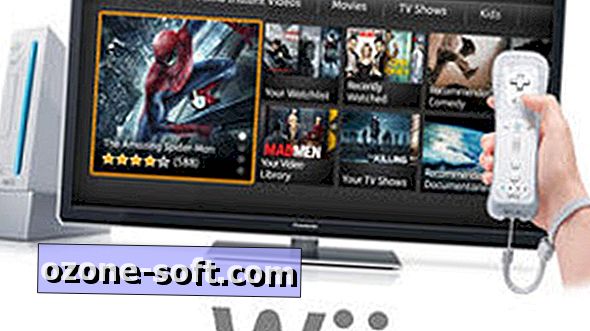







Palikite Komentarą